BingX Logi sisse - BingX Estonia - BingX Eesti
Ükskõik, kas olete algaja, kes soovib siseneda krüptoturule, või kogenud kauplejat, kes otsib usaldusväärset platvormi, pakub Bingx kõik vajalikud tööriistad. See juhend tutvustab teid oma Bingxi kontole sisselogimise ja krüptokaubandusega alustamiseks.
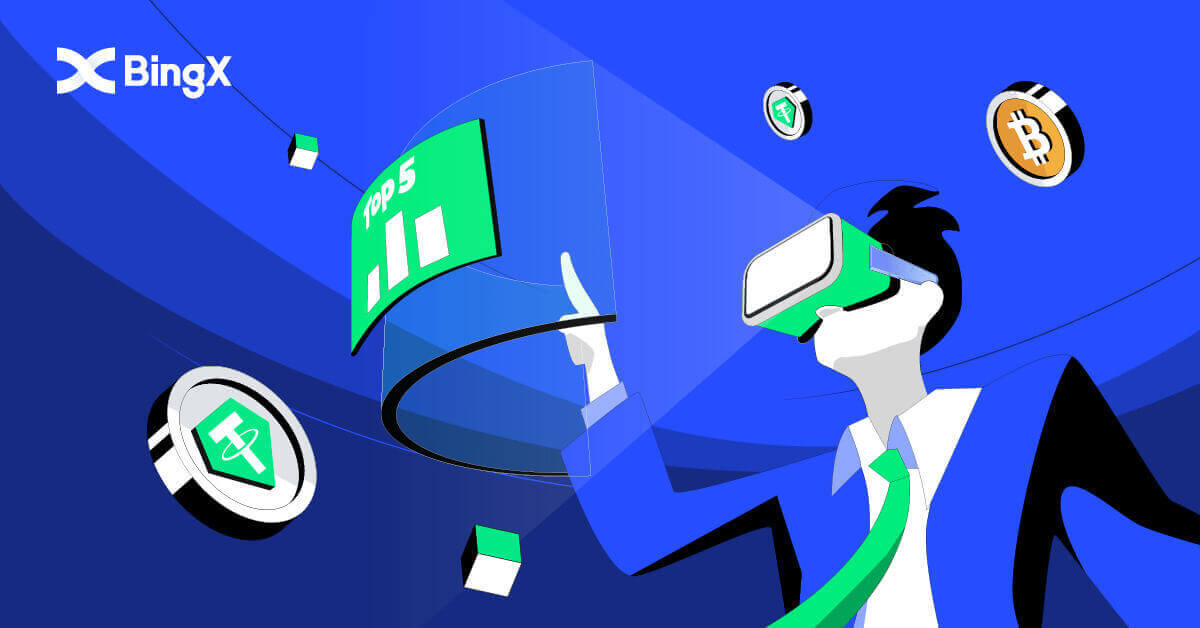
Kuidas BingX-i kontole sisse logida
Kuidas kasutada mobiiltelefoni oma BingX-i kontole sisselogimiseks
Logige mobiilse veebi kaudu BingX-i kontole sisse
1. Minge oma telefonis BingX-i kodulehele ja valige ülaosas [Logi sisse]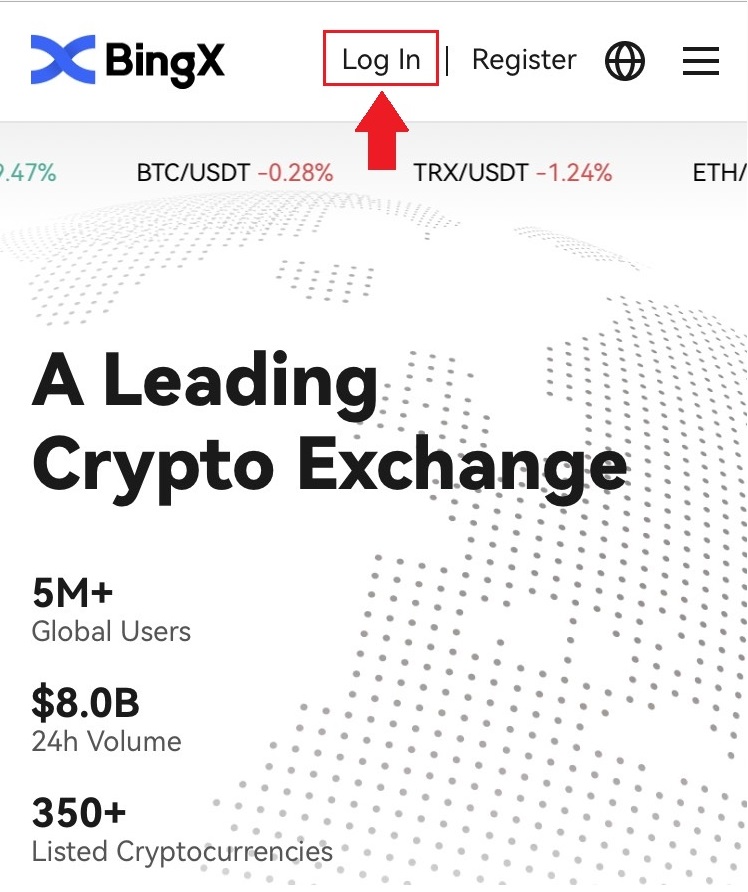
. 2. Sisestage oma e-posti aadress , sisestage parool ja klõpsake [Logi sisse] .
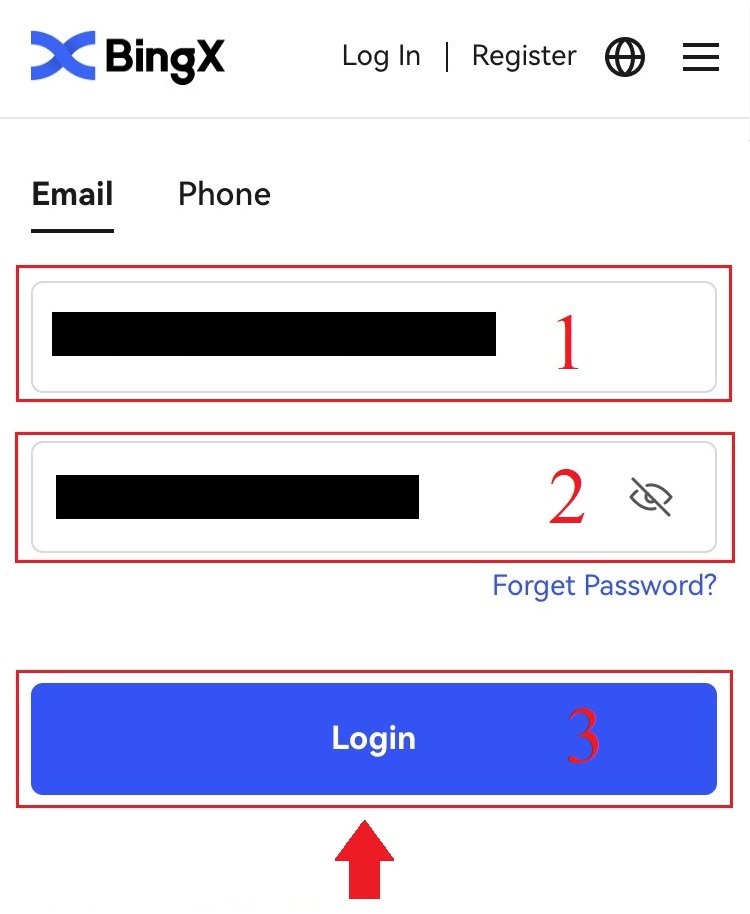
3. Turvakontrolli mõistatuse lõpuleviimiseks lohistage liugurit.
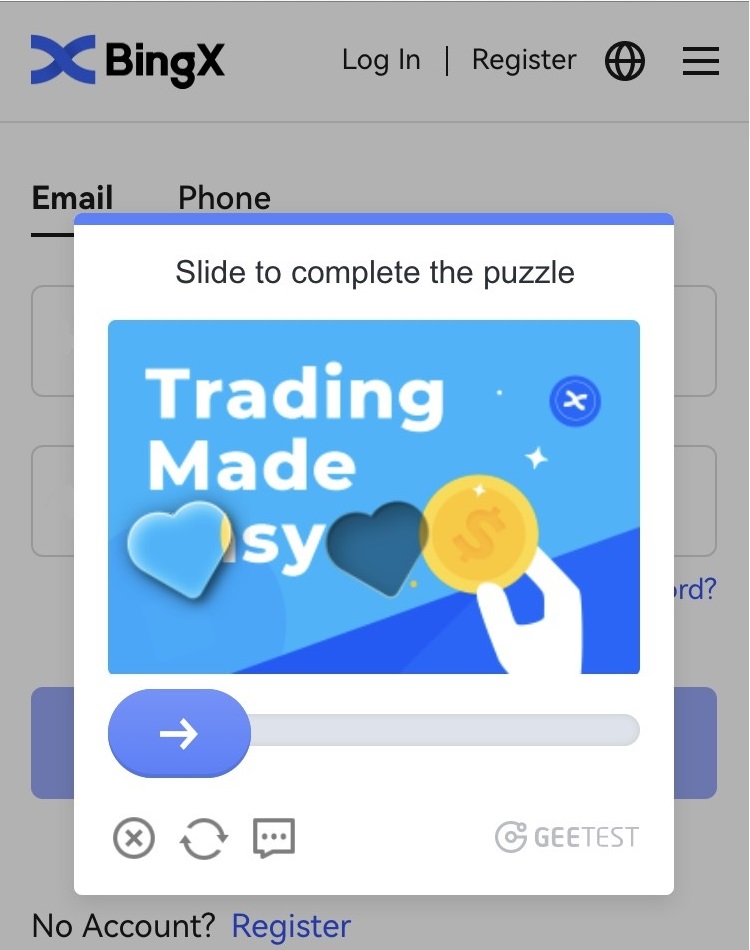
4. Sisselogimisprotseduur on nüüd läbi.
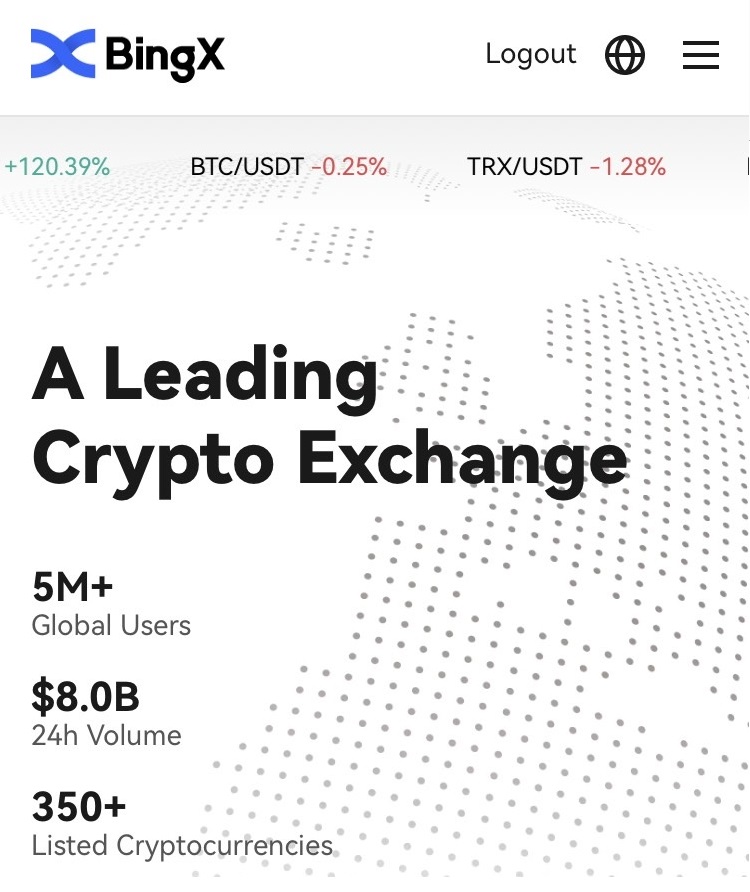
Logige BingX-i kontole sisse BingX-i rakenduse kaudu
1. Avage allalaaditud rakendus BingX [BingX App iOS] või [BingX App Android], valige vasakus ülanurgas sümbol. 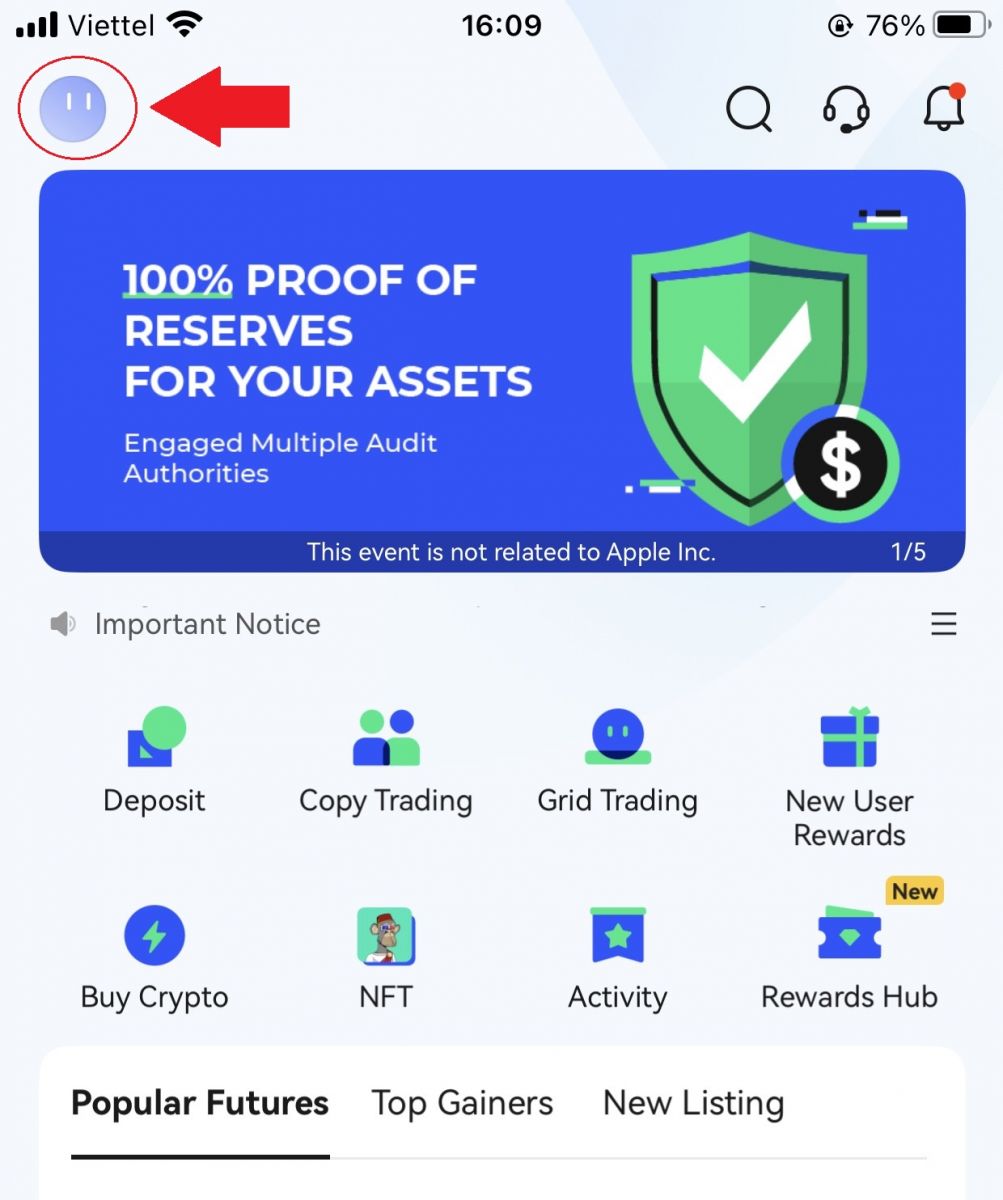
2. Vajutage [Logi sisse] .
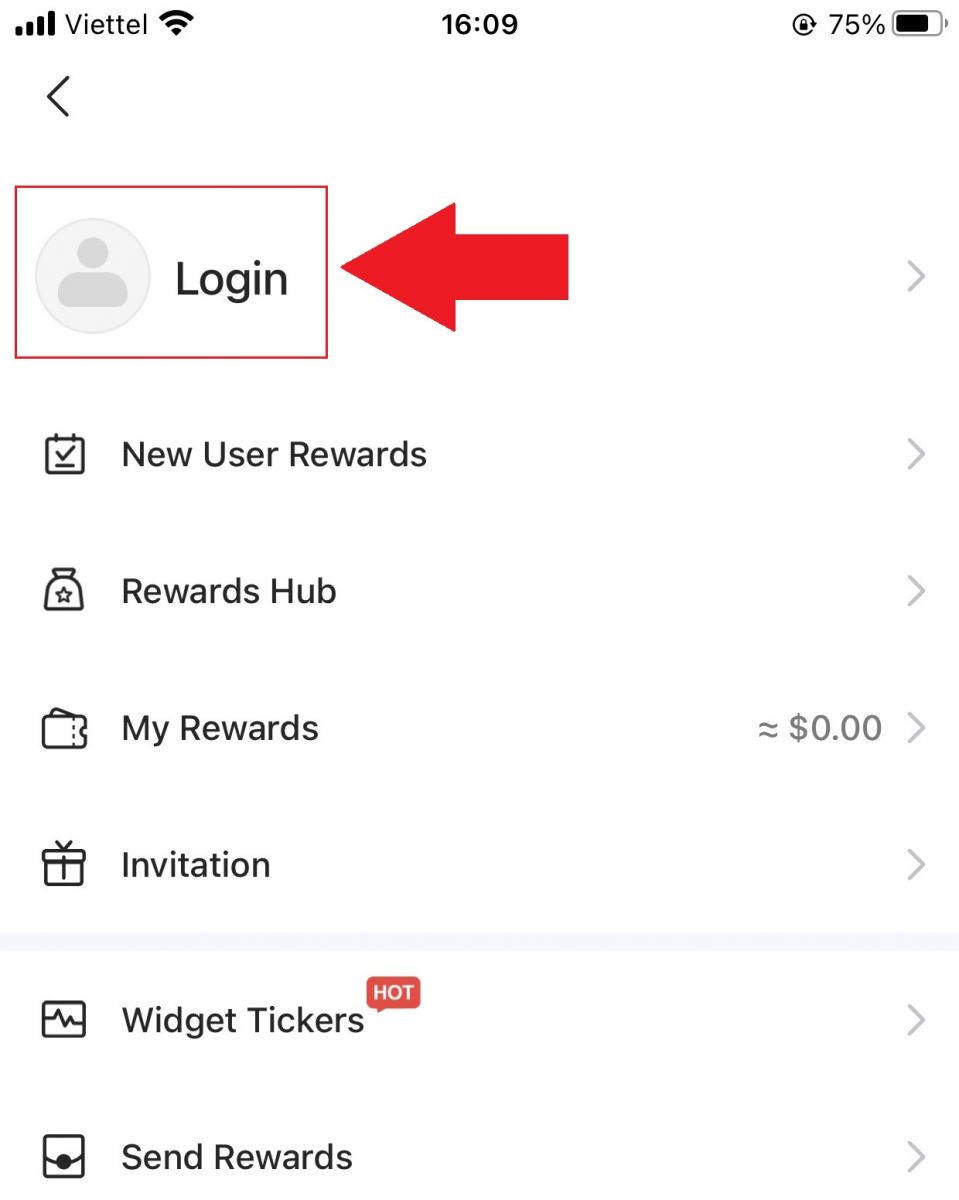
3. Sisestage [Email Address] ja [Password], mille olete BingX-is registreerinud, ning klõpsake nuppu [Logi sisse] .
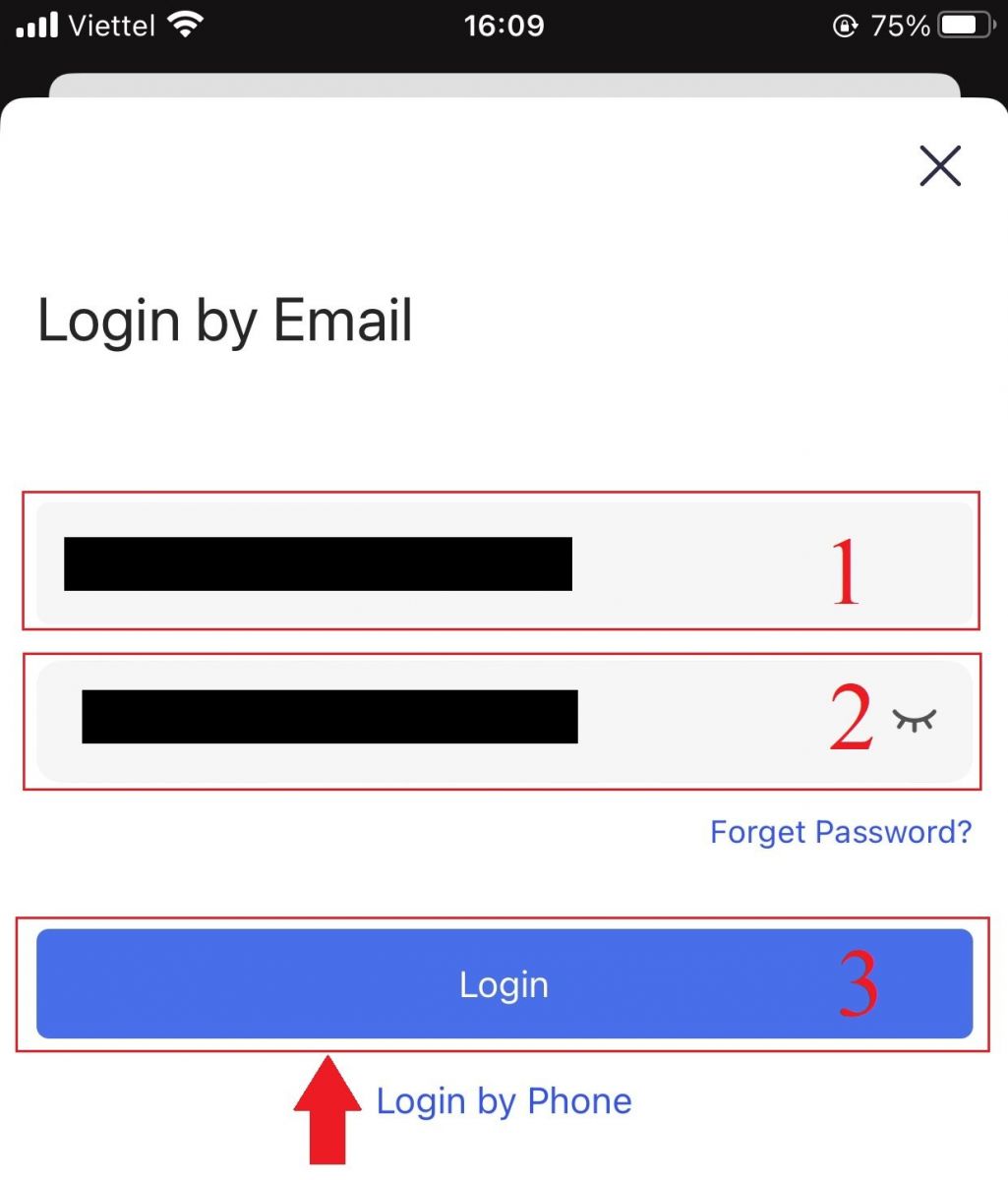
4. Turvakontrolli lõpetamiseks libistage liugurit.
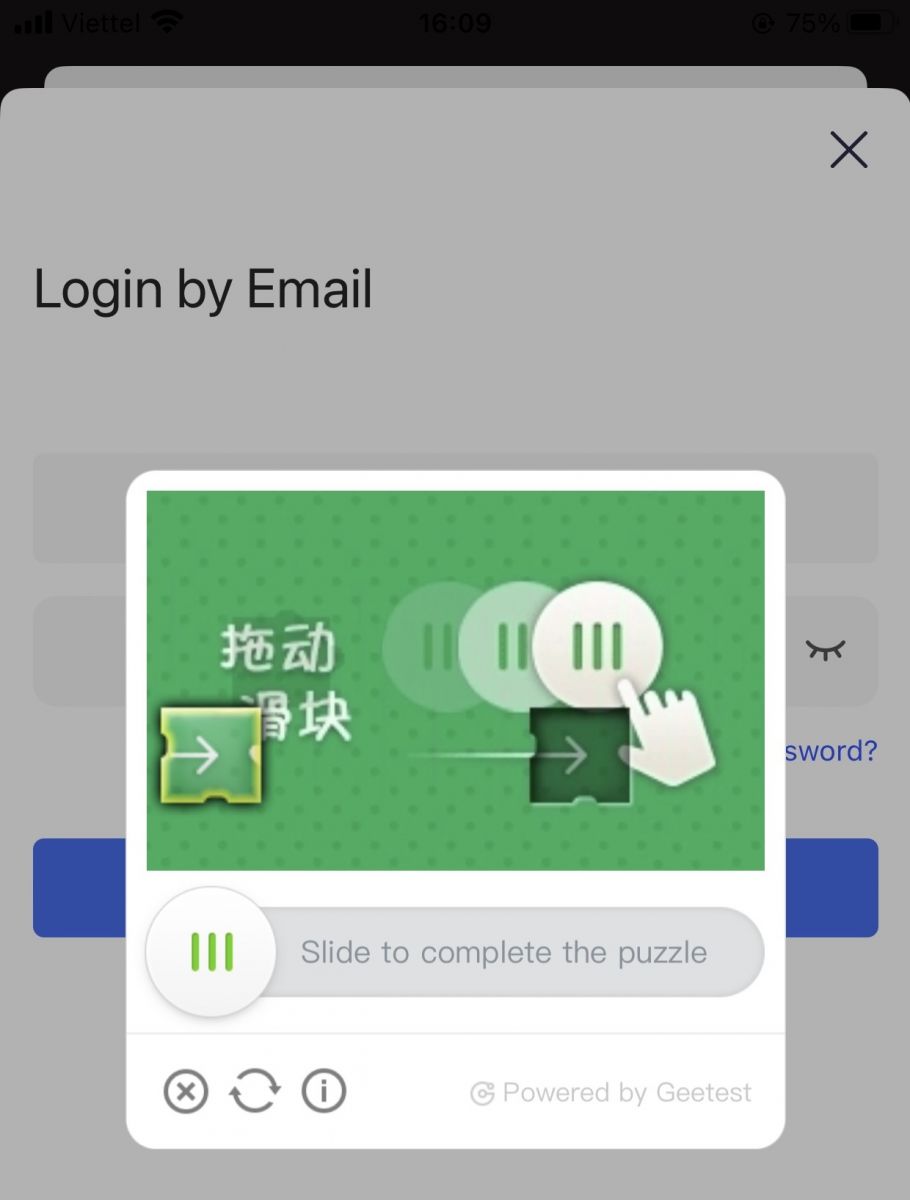
5. Oleme sisselogimisprotsessi lõpetanud.
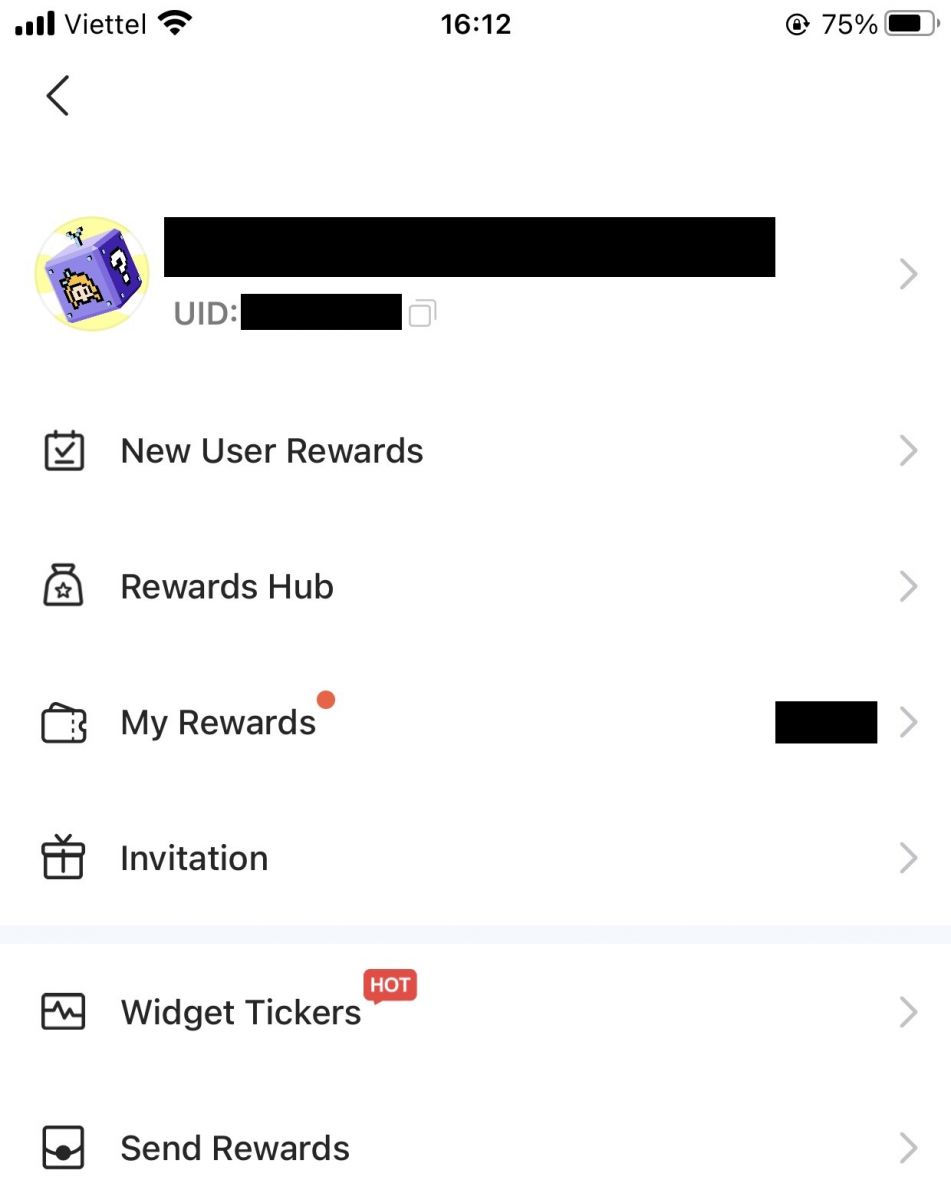
Kuidas kasutada arvutit oma BingX-i kontole sisselogimiseks
Logige oma BingX-i kontole sisse e-posti teel
1. Minge BingX-i avalehele ja valige paremast ülanurgast [Logi sisse]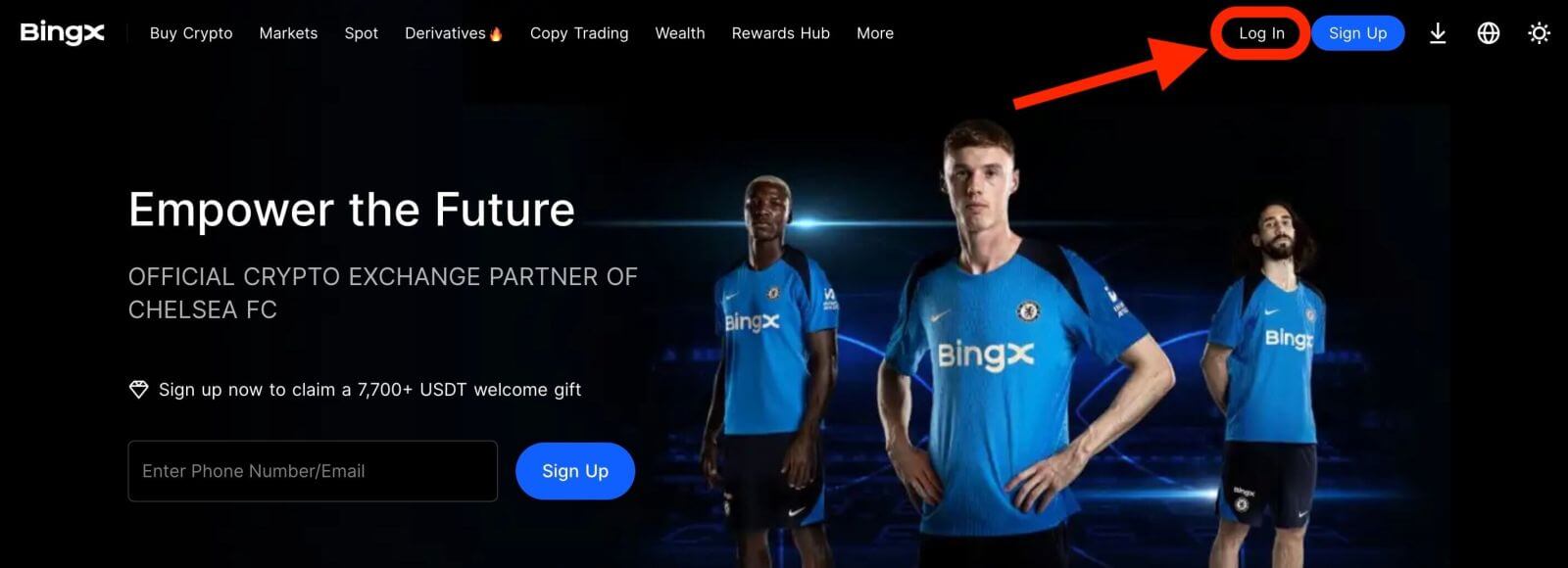
. 2. Pärast registreeritud [Email] ja [Password] sisestamist klõpsake [Logi sisse] .
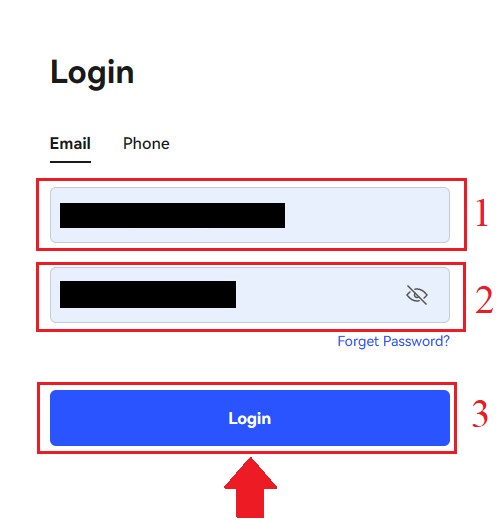
3. Turvakontrolli mõistatuse lõpuleviimiseks lohistage liugurit.
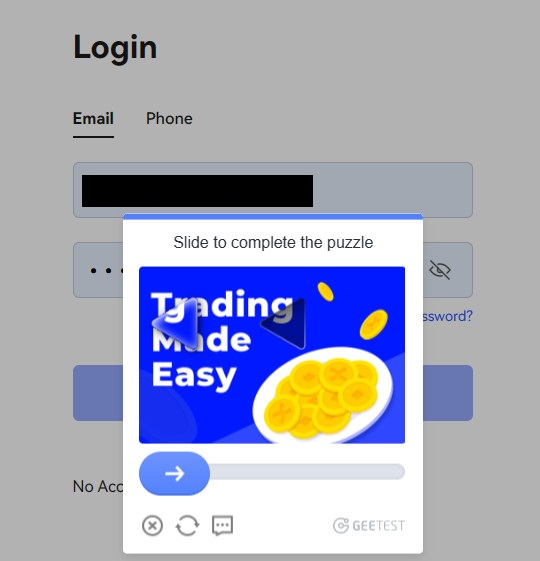
4. Oleme sisselogimise lõpetanud.
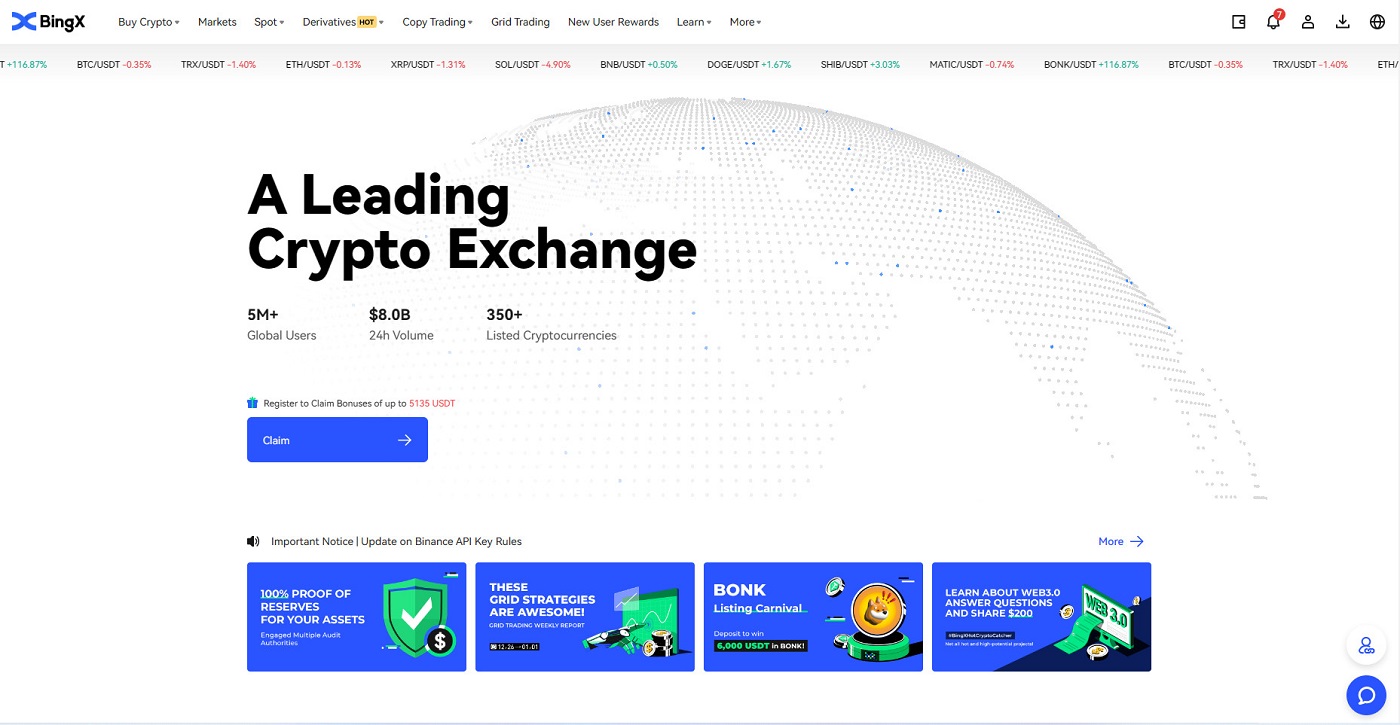
Logige telefoninumbri abil oma BingX-i kontole sisse
1. Külastage BingX kodulehte ja klõpsake paremas ülanurgas [Login]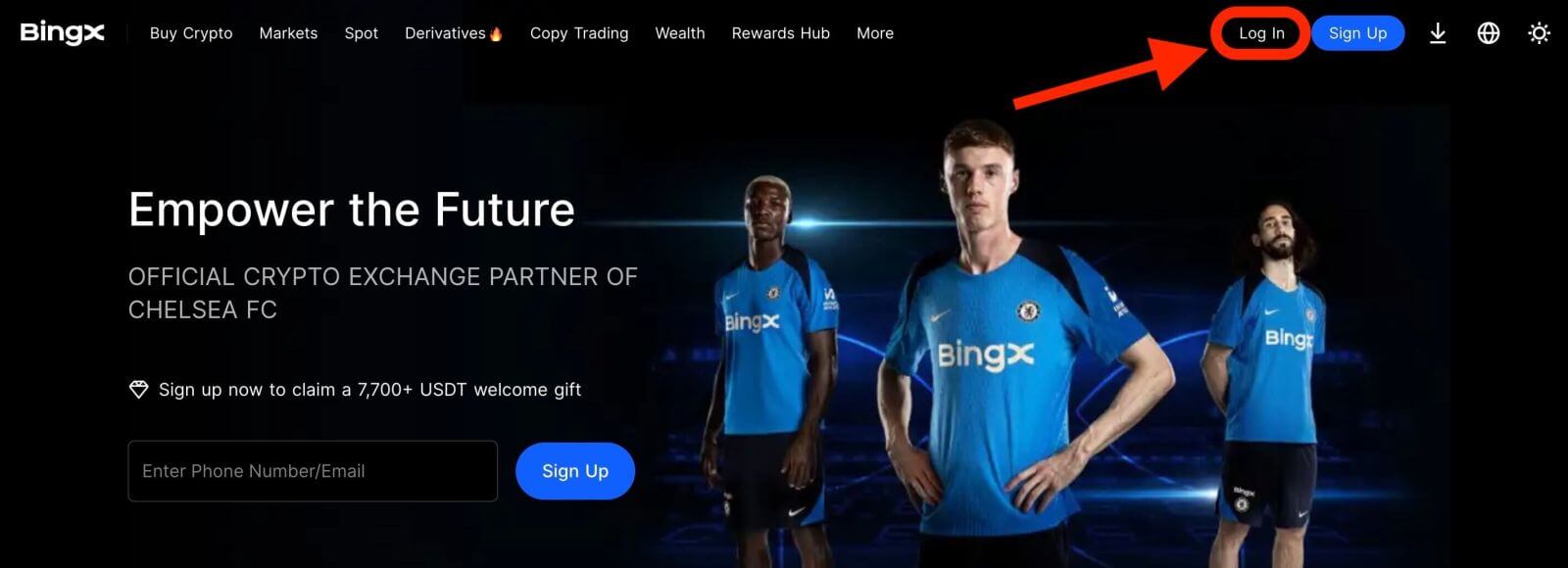
. 2. Klõpsake nuppu [Phone] , valige suunakoodid ja sisestage oma number, telefon ja parool . Seejärel klõpsake [Logi sisse] .
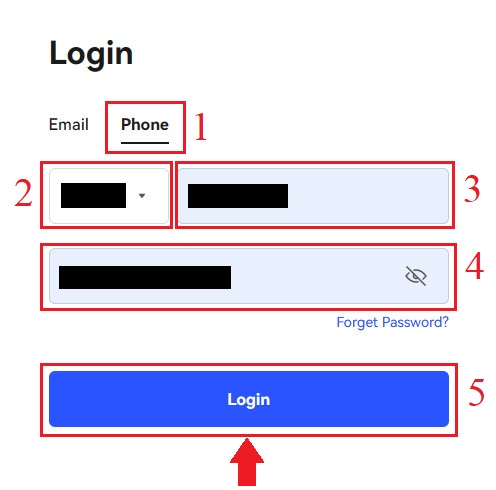
3. Turvakontrolli väljakutse lahendamiseks liigutage liugurit.
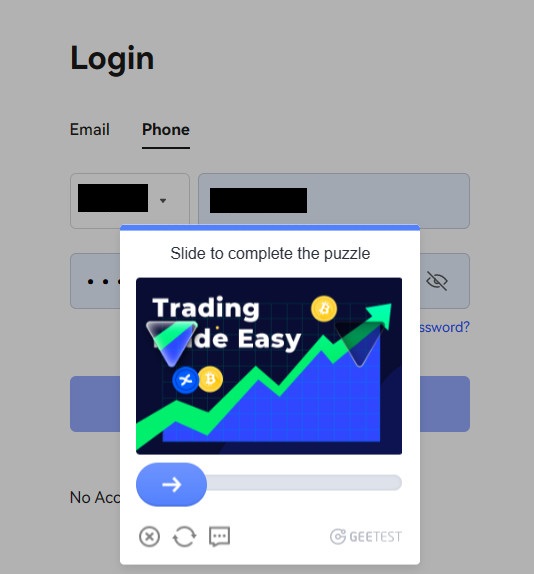
4. Oleme sisselogimise lõpetanud.
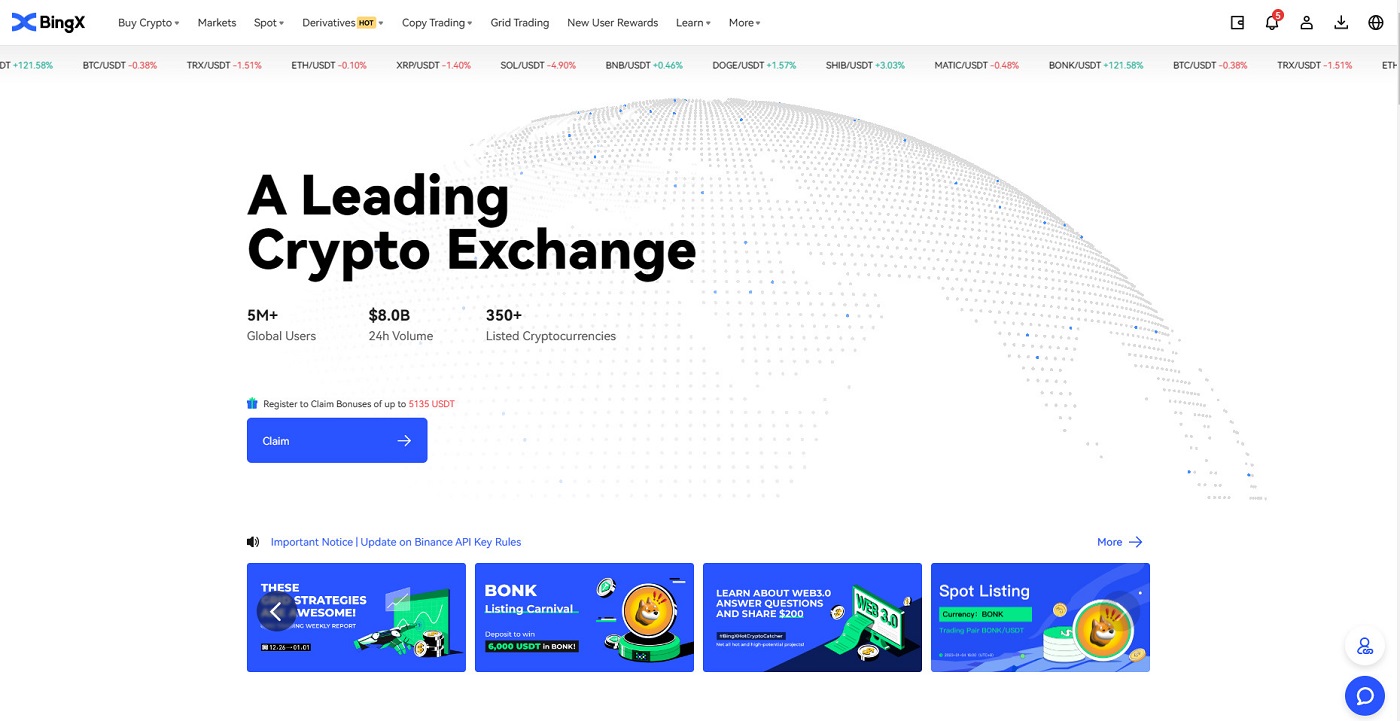
Korduma kippuvad küsimused (KKK) sisselogimise kohta
Miks ma sain tundmatu sisselogimise teatise meili?
Tundmatu sisselogimise teatis on konto turvalisuse kaitsemeede. Teie konto turvalisuse kaitsmiseks saadab BingX teile uues seadmes, uues asukohas või uuelt IP-aadressilt sisselogimisel e-kirja [Unknown Sign-in Notification].
Kontrollige veel kord, kas sisselogimise IP-aadress ja asukoht e-kirjas [Tundmatu sisselogimise teatis] on teie oma:
Kui jah, siis ignoreerige seda meili.
Kui ei, siis lähtestage sisselogimisparool või keelake oma konto ja esitage kohe pilet, et vältida tarbetut varakaotust.
Miks ei tööta BingX minu mobiilibrauseris õigesti?
Mõnikord võib BingX-i kasutamisel mobiilibrauseris tekkida probleeme, näiteks laadimine võtab kaua aega, brauserirakendus jookseb kokku või ei laadita.
Siin on mõned tõrkeotsingu sammud, mis võivad teile abiks olla olenevalt kasutatavast brauserist:
iOS-i (iPhone) mobiilibrauserid
Avage oma telefoni Seaded
Klõpsake iPhone'i salvestusruumi
Otsige üles vastav brauser
Klõpsake valikul Veebisaidi andmed Eemalda kõik veebisaidi andmed
Avage brauseri rakendus , minge saidile bingx.com ja proovige uuesti .
Android-mobiilseadmete (Samsung, Huawei, Google Pixel jne) mobiilibrauserite jaoks
Avage Seaded Seadme hooldus
Klõpsake nuppu Optimeeri kohe . Kui olete lõpetanud, puudutage Valmis .
Kui ülaltoodud meetod ebaõnnestub, proovige järgmist.
Avage Seaded Rakendused
Valige sobiv brauseri rakenduste salvestusruum
Klõpsake nuppu Tühjenda vahemälu
Avage brauser uuesti , logige sisse ja proovige uuesti .
Miks ma ei saa SMS-i vastu võtta?
Mobiiltelefoni võrgu ülekoormus võib põhjustada probleeme, seega proovige 10 minuti pärast uuesti.
Siiski võite proovida probleemi lahendada, järgides alltoodud samme:
1. Veenduge, et telefoni signaal töötab hästi. Kui ei, siis palun liikuge kohta, kus saate oma telefonis head signaali vastu võtta;
2. Lülitage välja musta nimekirja funktsioon või muud viisid SMS-ide blokeerimiseks;
3. Lülitage telefon lennukirežiimile, taaskäivitage telefon ja seejärel lülitage lennurežiim välja.
Kui ükski pakutud lahendustest ei suuda teie probleemi lahendada, esitage pilet.
Kuidas BingX-is krüptoga kaubelda
Kuidas BingX-is kohaga kaubelda
Mis on spot-kauplemine?Spot-kauplemine viitab krüptovaluutade otsesele kauplemisele, kus investorid saavad osta krüptovaluutasid hetketurult ja saada nende kallinemisest kasu.
Milliseid orderitüüpe toetavad spot-kauplemine?
Turukorraldus: Investorid ostavad või müüvad krüptovaluutasid praeguse turuhinnaga.
Limiittellimus: Investorid ostavad või müüvad krüptovaluutasid etteantud hinnaga.
Kuidas osta BingX-is krüpto
1. Sisenege kauplemislehele või minge BingX Exchange'i rakendusse . Valige ja klõpsake ikoonil [Spot] . 
2. Esmalt valige lehe allosas ikoon [Osta/Müümine], seejärel valige Spot alt vahekaart [Kõik] . Nüüd saate valida kauplemispaari või sisestada oma eelistatud otsinguribale, otsides paremas ülanurgas suurendusikooni. 
3. Näiteks võite panna ADA, tippides otsingu jaotisesse ADA, seejärel valige ADA/USDT, kui see kuvatakse otsinguriba all. 
4. Valige tehingu suund Ost, klõpsates alloleval Ostu ikoonil. 
5. Kinnitage numbriribal sisestussumma (1), klõpsates allosas ikoonil Osta ADA (2).
Kuidas BingX-is krüpto müüa
1. Sisenege kauplemislehele või minge BingX Exchange'i rakendusse . Valige ja klõpsake ikoonil [Spot] . 
2. Esmalt valige lehe allosas ikoon [Osta/Müümine], seejärel valige Spot alt vahekaart [Kõik] . Nüüd saate valida kauplemispaari või sisestada oma eelistatud otsinguribale, otsides paremas ülanurgas suurendusikooni. 
3. Näiteks võite panna ADA, tippides otsingu jaotisesse ADA, seejärel valige ADA/USDT, kui see kuvatakse otsinguriba all. 
4. Valige tehingu suund Müü, klõpsates alloleval ikoonil [Müüa] . 
5. Kinnitage numbriribal [Input Amount] (1), klõpsates allosas ikooni [Sell ADA] (2).
Kuidas BingX-is lemmikut vaadata
1. Esmalt valige Spot jaotises ikoon [Osta/Müümine] lehe allservas ja seejärel valige Spot alt vahekaart [Kõik]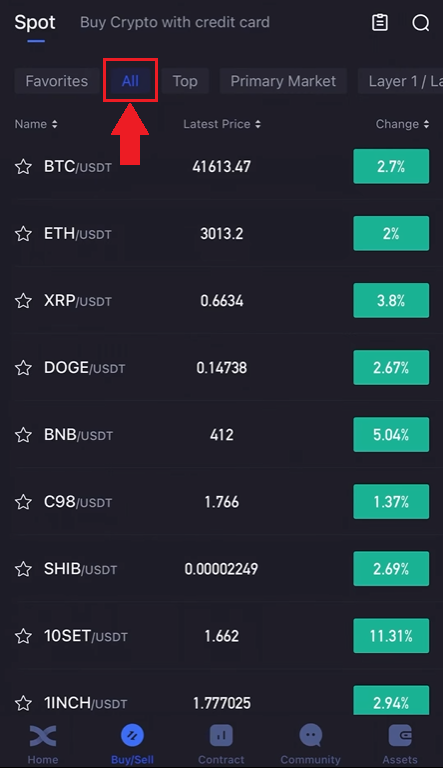
. 2. Valige kauplemispaar või sisestage oma eelistatud kauplemispaar otsinguribale, otsides paremas ülanurgas suurendusikooni. Näiteks valime ADA/USDT ja tippime selle sisse.
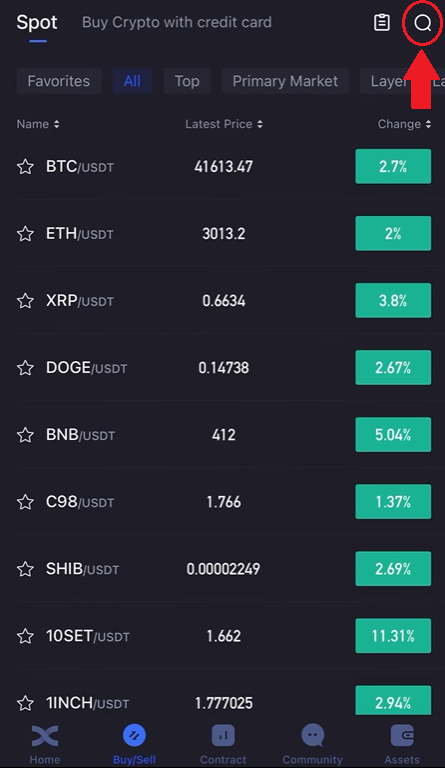
3. Millise krüptopaari jaoks otsinguajaloos ilmus, klõpsake selle kollaseks muutmiseks valget tähte, mis on lihtsa ees.
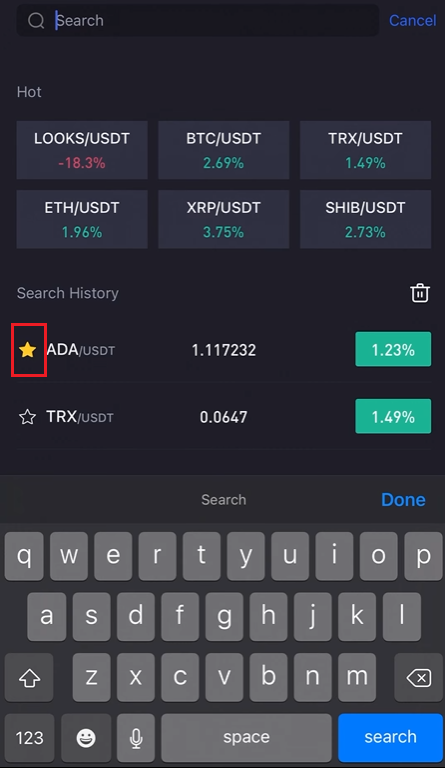
4. Saate kontrollida oma lemmikkrüptopaari, klõpsates Spot-lehe all vahekaardil Lemmikud, nagu näidatud.
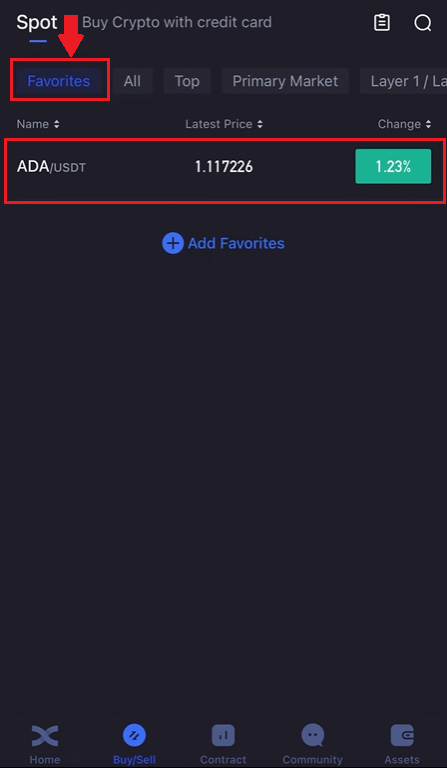
Kuidas alustada BingX-is võrgukauplemist
Mis on võrgukaubandus?Võrgukauplemine on teatud tüüpi kvantitatiivne kauplemisstrateegia, mis automatiseerib ostmist ja müüki. See on loodud tellimuste esitamiseks turul eelseadistatud intervallidega konfigureeritud hinnavahemikus. Täpsemalt öeldes tähendab võrkkauplemine seda, kui korraldused esitatakse vastavalt aritmeetilisele või geomeetrilisele režiimile määratud hinnast kõrgemal ja madalamal, luues järk-järgult kasvavate või langevate hindadega tellimuste ruudustiku. Sel viisil loob see kauplemisvõrgu, mis ostab madalalt ja müüb kõrgelt, et teenida kasumit.
Võrguga kauplemise tüübid ?
Spot Grid: ostke automaatselt madala hinnaga ja müüge kõrgelt, haarake kõikuval turul kõik arbitraažiaknad.
Futures Grid: täiustatud võrk, mis võimaldab kasutajatel kasutada finantsvõimendust marginaalide ja kasumi suurendamiseks.
Tingimused
tagasitestitud 7D aastane tootlus: automaatselt täidetavad parameetrid põhinevad teatud kauplemispaari 7-päevase tagasitesti andmetel ja neid ei tohiks pidada tulevase tootluse garantiiks.
Hind H: võrgu ülemine hinnapiir. Kui hinnad tõusevad üle ülempiiri, tellimusi ei esitata. (Hind peaks olema kõrgem kui hind L).
Hind L: Võrgu alumine hinnapiir. Kui hinnad langevad alla alampiiri, tellimusi ei esitata. (Hind L peaks olema madalam kui hind H).
Võrgunumber: hinnavahemike arv, milleks hinnavahemik on jagatud.
Koguinvesteering: kasutajate võrgustrateegiasse investeeritud summa.
Kasum võrgu kohta (%): igas võrgustikus teenitud kasum (millest on maha arvatud kauplemistasud) arvutatakse kasutajate seatud parameetrite alusel.
Arbitraažkasum: vahe ühe müügikorralduse ja ühe ostukorralduse vahel.
Realiseerimata PnL: ootel orderite ja avatud positsioonide kasum või kahjum.
Võrguga kauplemise eelised ja riskid
- Eelised:
24/7 ostab automaatselt madalalt ja müüb kõrgelt, ilma et oleks vaja turgu jälgida
Kasutab kauplemisbotti, mis vabastab kauplemisdistsipliini järgimise ajal teie aega
Ei nõua kvantitatiivset kauplemiskogemust, sõbralik algajatele
Võimaldab positsioonide juhtimist ja vähendab tururiske
Futures Gridil on Spot Gridi ees veel kaks eelist:
paindlikum fondikasutus
, suurem kasumikasutus;
- Riskid:
Kui hind langeb allapoole vahemiku alumist piiri, ei jätka süsteem tellimuse esitamist enne, kui hind naaseb vahemiku alumisest piirist kõrgemale.
Kui hind ületab vahemiku ülempiiri, ei jätka süsteem tellimuse esitamist enne, kui hind naaseb allapoole vahemiku ülemist piiri.
Fondi kasutamine ei ole efektiivne. Võrgustrateegia esitab tellimuse kasutaja määratud hinnavahemiku ja ruudustiku numbri alusel, kui eelseadistatud ruudustiku number on äärmiselt madal ja hind kõigub hinnavahemiku vahel, siis bot tellimust ei loo.
Võrgustrateegiad lakkavad automaatselt töötamast börsilt lahkumise, kauplemise peatamise ja muude juhtumite korral.
Riskist loobumine: krüptovaluutade hinnad on allutatud suurele tururiskile ja hinnakõikumisele. Peaksite investeerima ainult sellistesse toodetesse, mida tunnete ja kus saate nendega seotud riske aru. Peaksite hoolikalt kaaluma oma investeerimiskogemust, finantsolukorda, investeerimiseesmärke ja riskitaluvust ning konsulteerima enne investeeringu tegemist sõltumatu finantsnõustajaga. See materjal on ainult viitamiseks ja seda ei tohiks tõlgendada finantsnõustamisena. Varasemad tootlused ei ole tulevase tootluse usaldusväärne näitaja. Teie investeeringu väärtus võib nii langeda kui ka tõusta ning te ei pruugi investeeritud summat tagasi saada. Teie vastutate ainuisikuliselt oma investeerimisotsuste eest. BingX ei vastuta kahjude eest, mis võivad tekkida platvormi investeerimisest. Lisateabe saamiseks vaadake kasutustingimusi ja riskihoiatust .
Kuidas luua võrku käsitsi
1. Avage avalehel vahekaart [Spot] , klõpsake sõna kõrval alloleval noolel, seejärel valige [Grid Trading] . 
2. Seejärel klõpsake lehe vasakus ülanurgas jaotises BTC/USDT allanoolt. 
3. Sisestage otsingu jaotisesse XRP/USDT ja valige allpool XRP/USDT, kui see kuvatakse. 
4. Pärast seda saate Grid Tradinguga käsitsi kaubelda, klõpsates lehe paremas ülanurgas [Grid Trading] . Seejärel klõpsake [Manual] . Käsiraamatu jaotise alla saate oma kujunduseks panna hinnavahemiku Hind L ja Hind H. Võite ka käsitsi sisestada soovitud [ruudustiku numbri] . Sisestage jaotisesse Investeering USDT summa, millega soovite kaubelda. Lõpuks klõpsake kinnitamiseks ikooni [Loo]
.
5. Kui kuvatakse võrgutellimuse kinnitus, saate seda vaadata kauplemispaarist investeeringuni. Kui kõik on õige, klõpsake otsusega nõustumiseks ikooni [Kinnita]
.
6. Saate oma käsitsi võrgukauplemise lihtsalt üle vaadata, vaadates üle praeguse võrgukauplemise paarinimega MATIC/USDT.
Kuidas kasutada automaatset strateegiat
1. Avage avalehel vahekaart [Spot] , klõpsake sõna kõrval alloleval noolel, seejärel valige [Grid Trading] . 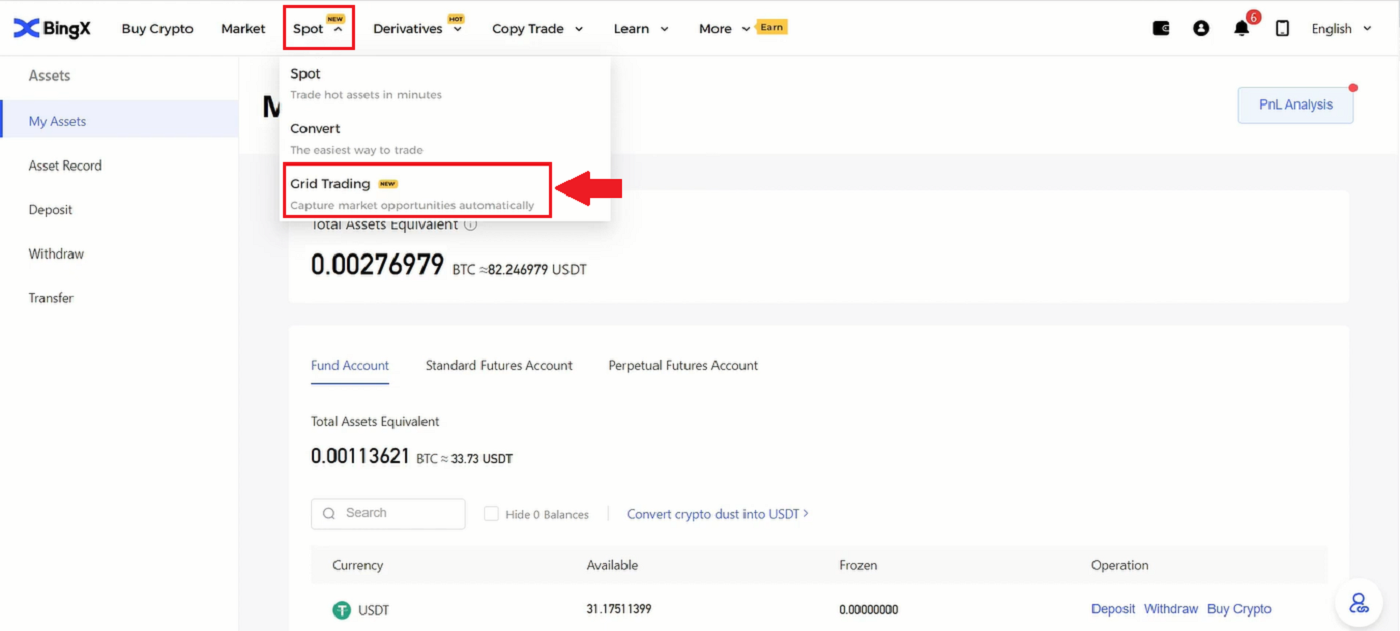
2. Seejärel klõpsake lehe vasakus ülanurgas jaotises BTC/USDT allanoolt.
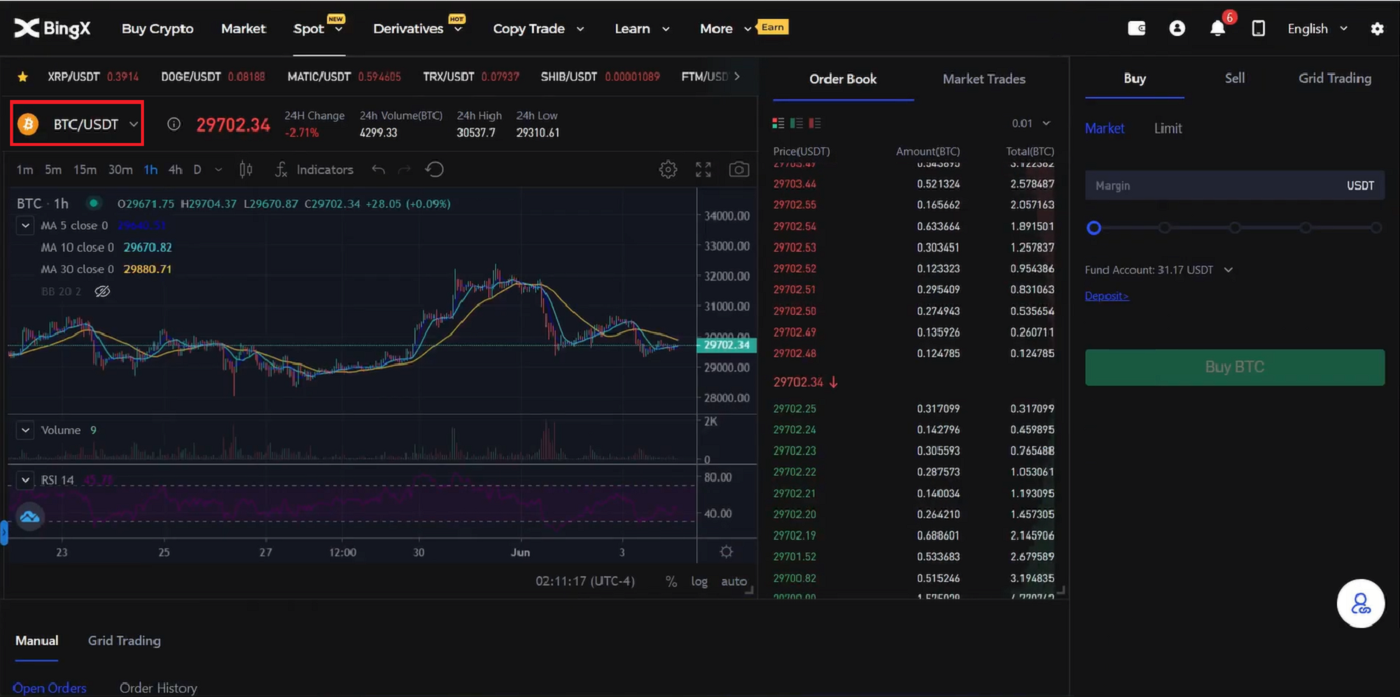
3. Sisestage otsingu jaotisesse MATIC/USDT ja valige MATIC/USDT, kui see kuvatakse.
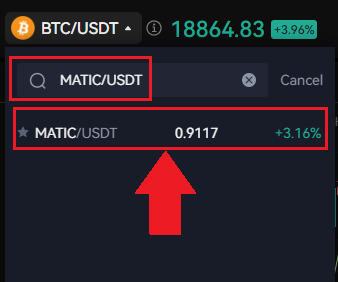
4. Kui ilmub uus aken, valige [Grid Trading] ja valige [Auto] ning sisestage jaotises Investeering summa, mida soovite investeerida, ja klõpsake kinnitamiseks allosas ikooni [Loo]
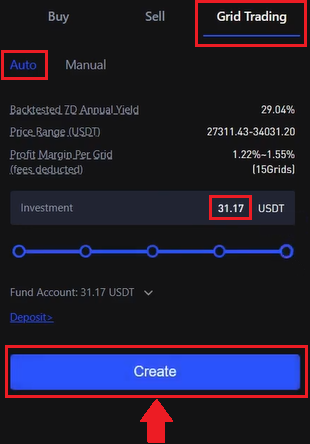
. 5. Jaotises [Grid Trading] (1) saate vaadata jooksvat tehingut ja klõpsata [Detail] (2).
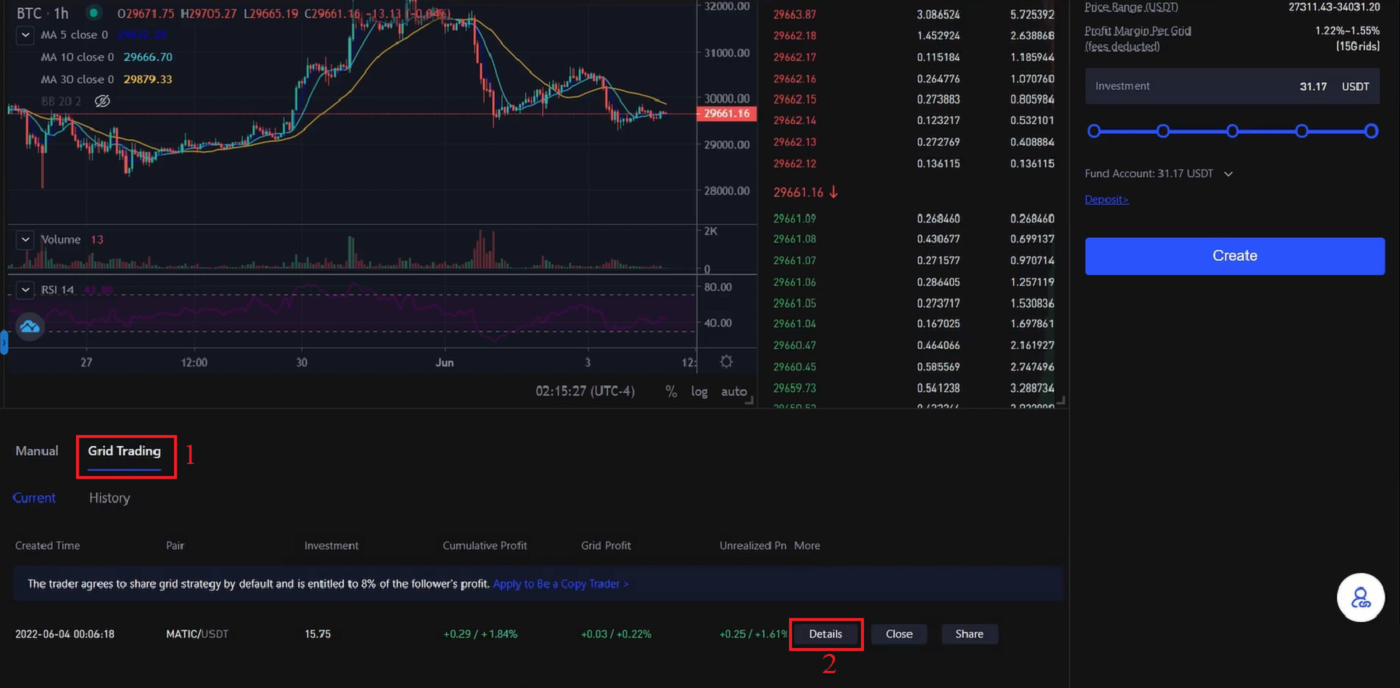
6. Nüüd saate vaadata strateegia üksikasju .
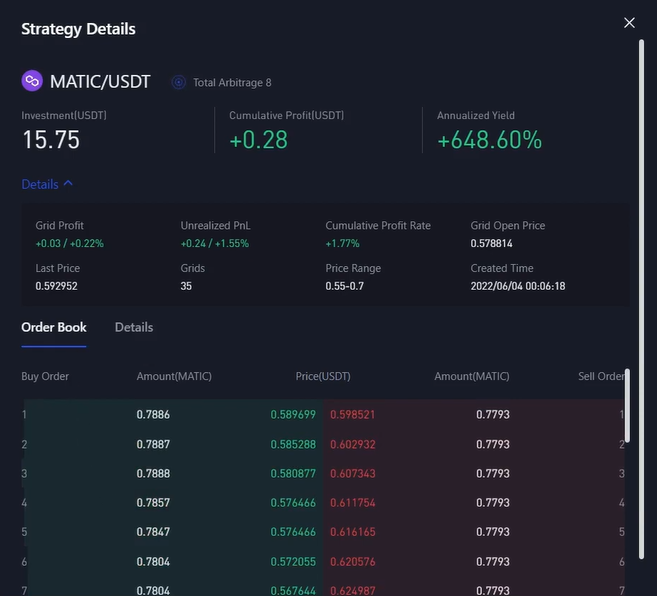
7. [ Grid Trading] sulgemiseks klõpsake lihtsalt ikooni [Close] , nagu näidatud. 8. Ilmub sulgemiskinnituse aken, märkige suletus ja müük , seejärel klõpsake oma otsuse kinnitamiseks ikooni [Kinnita] .
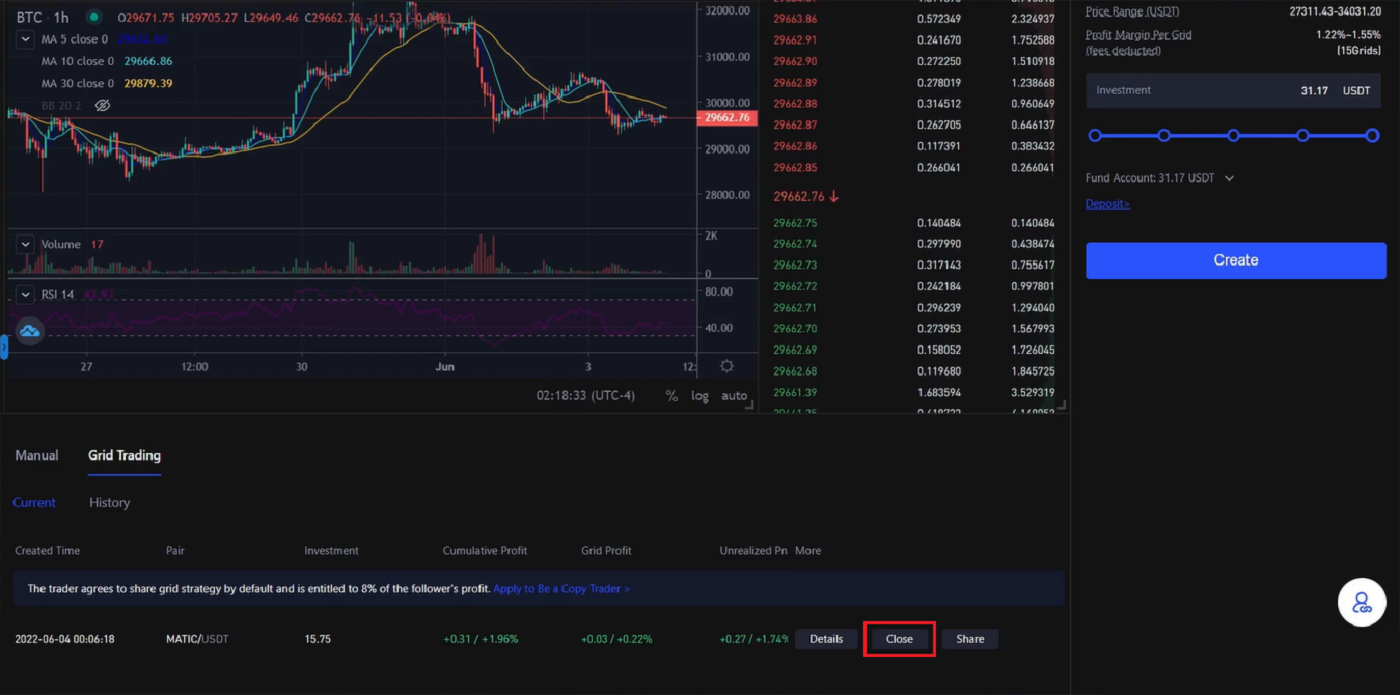
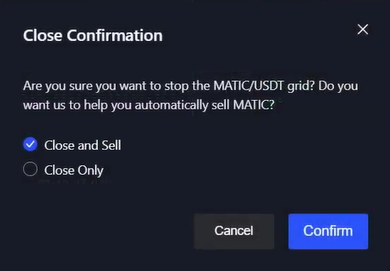
Korduma kippuvad küsimused (KKK)
Kuidas marginaali lisada?
1. Marginaali reguleerimiseks võite klõpsata marginaali rulli all oleva numbri kõrval ikooni (+),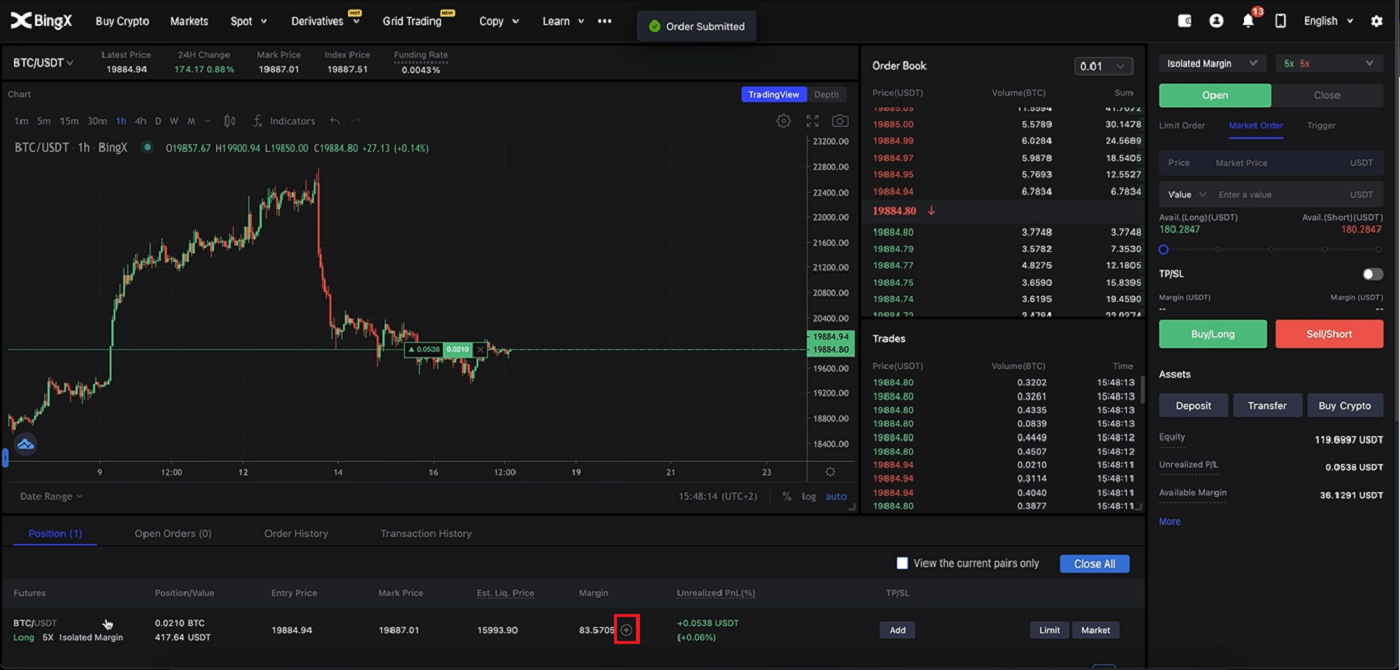
nagu näidatud. 2. Ilmub uus veerise aken, nüüd saate kujundusena lisada või eemaldada veerise ja seejärel klõpsata vahekaardil [Kinnita] .
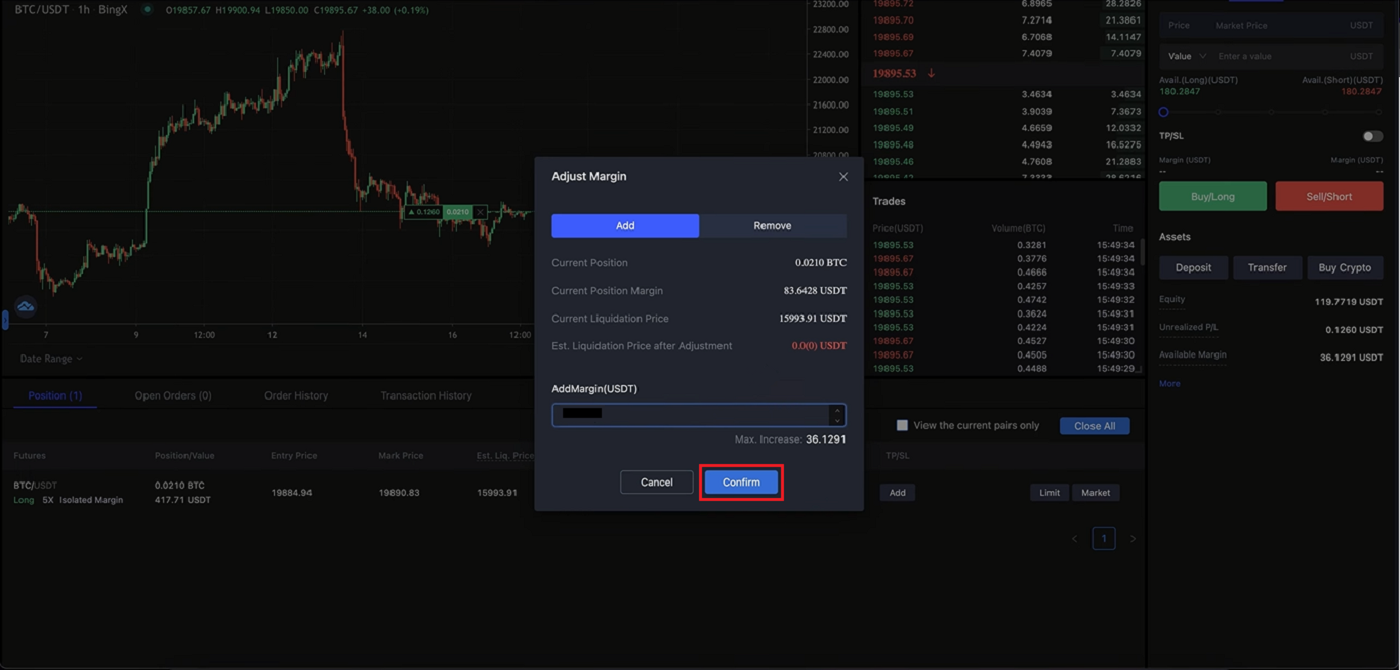
Kuidas määrata kasumit või peatada kahjumit?
1. Kasumi teenimiseks ja kahjumi peatamiseks klõpsake lihtsalt oma positsiooni TP/SL all nuppu Lisa. 
2. Ilmub TP/SL-i aken ja saate valida soovitud protsendi ja klõpsata summa kastis KÕIK nii jaotises Kasumi võtmine kui ka kahjumi peatamine. Seejärel klõpsake allosas vahekaarti [Kinnita]
.
3. Kui soovite TP/SL-is oma asukohta reguleerida. Samas piirkonnas, kuhu lisate varem lisatud TP/SL-i, klõpsake nuppu [Lisa] . 
4. Ilmub TP/SL-i üksikasjade aken ja saate seda lihtsalt oma kujundusena lisada, tühistada või redigeerida. Seejärel klõpsake akna nurgas nuppu [Kinnita] .
Kuidas tehingut sulgeda?
1. Otsige oma positsiooni jaotises veerust paremal olevaid vahekaarte [Limit] ja [Market]
.
2. Klõpsake [Market] , valige 100% ja klõpsake paremas allnurgas nuppu [Confirm]
.
3. Pärast 100% sulgemist ei näe te enam oma positsiooni.
Järeldus: alustage oma krüptokaubanduse teekonda BingX-is enesekindlalt
BingX-i sisselogimine ja krüptokauplemise teekonna alustamine on lihtne ja turvaline. Järgides kirjeldatud samme sisselogimiseks ja oma esimese tehingu sooritamiseks, olete hästi teel, et navigeerida krüptovaluutade dünaamilises maailmas.
Harjutage alati turvalist kauplemist, viige läbi põhjalik uurimine ja kasutage oma kauplemiskogemuse optimeerimiseks BingX-i funktsioone.


